Выгрузка пользователей из ad в excel
Для работы с пользователями AD DS средствами Powershell необходимо загрузить соответствующий модуль командой:
Просмотр
Информация о пользователях
1. Список пользователей домена:
> Get-ADUser -filter * | Select Name, SamAccountName
2. Простая информация о пользователе:
* где dmosk — логин пользователя в AD DS, для которого смотрим атрибуты.
3. Как посмотреть все атрибуты пользователя:
> Get-ADUser dmosk -Properties *
4. Список пользователей в определенном организационном юните:
> Get-ADUser -filter * -SearchBase "OU=Пользователи,DC=dmosk,DC=local"
5. Поиск пользователей с определенным значением атрибута:
> Get-ADUser -filter * -Properties title | where < ($_.title -eq "Инженер") >| Select Name
* в данном примере мы выгружаем пользователей, должность которых «Инженер».
6. Исключить из поиска и показа определенных пользователей.
а) Способ 1. Использовать фильтр:
б) Способ 2. С помощью Where и массива:
> $ExcludeUsers = @("Мартынов Мартын Мартынович", "Макаров Макар Макарович")
> Get-ADUser -filter * | Where
* обе команды выведут всех пользователей, кроме тех, что перечислены в фильтре.
Выгрузка пользователей в CSV (для просмотра в текстовом формате или Excel)
Выгрузку делаем при помощи командлета Export-csv.
1. Выгрузка всех данных о всех пользователях
Get-ADUser -filter * -Properties * | Export-csv -path C:\Temp\ADUsers.csv
* C:\Temp\ADUsers.csv — путь к выгружаемому файлу.
2. Выгрузка только номеров телефонов и адресов электронной почты для пользователей, находящихся в определенном контейнере:
Get-ADUser -filter * -SearchBase "OU=Пользователи,DC=dmosk,DC=local" -Properties mobile, mail | Select Name, mobile, mail | Export-csv -Encoding UTF8 -Delimiter ";" -path C:\Temp\UserPhoneAndEmail.csv
* обратите внимание, что мы в данной выгрузки используем кодировку UTF-8 и в качестве разделителя знак ;.
Список групп пользователя
Get-AdUser dmosk -Properties memberof | Select memberof -expandproperty memberof
* где expandproperty позволяет просмотреть значение коллекций в удобочитаемом виде.
Редактирование
Редактирование информации выполняется с помощью командлета Set-ADUser и передачи в качестве параметра имя атрибута с новым значением. Рассмотрим несколько примеров изменения информации с помощью данной команды.
Редактирование домашней страницы пользователя
* в данном примере редактируется домашняя страница для пользователя с логином dmosk.
Редактирование телефона
> Get-ADUser -Filter dmosk -Properties OfficePhone | %
* редактируем атрибут OfficePhone. Последний не выводится командой по умолчанию, поэтому мы указываем его в параметре -Properties.
Редактирование мобильного телефона по ФИО пользователя
* сначала находим пользователя по ФИО, затем редактируем атрибут mobile.
Редактирование комнаты сотрудника
> Set-ADUser dmosk -Office "Санкт-Петербург, Невский проспект"
* в данном примере редактируется местонахождение сотрудника с именем входа dmosk.
Добавление пользователя в группу
> Add-ADGroupMember -Identity "Группа в AD" -Member master
* с помощью данной команды мы добавим пользователя master в группу Группа в AD.
Задать подразделение, в котором работает пользователь
Редактируем атрибут department:
> Set-ADUser dmosk -department "Отдел сопровождения железнодорожных молекул"
* в данном примере мы указали, что пользователь dmosk работает в «Отделе сопровождения железнодорожных молекул».

В комментариях к предыдущей статье вспомнили про учет в Excel вместо 1С. Что ж, проверим, насколько вы знаете Excel. Сегодня я покажу, как получать данные из Active Directory и работать с ними без макросов и PowerShell — только штатными механизмами Office. Например, можно запросто получить аналитику по использованию операционных систем в организации, если у вас еще нет чего-либо вроде Microsoft SCOM. Ну, или просто размяться и отвлечься от скриптов.
Конечно, получить данные как в примерах ниже можно буквально одной строчкой на PowerShell. Но, во-первых, PowerShell — это слишком скучно, а во-вторых, Excel умеет динамически обновлять данные ― получившиеся документы можно опубликовать в сети и забыть про их актуализацию.
Для работы с данными я буду использовать механизм Power Query. Для офиса 2010 и 2013 придется устанавливать плагин, в Microsoft Office 2016 этот модуль уже встроен. К сожалению, стандартной редакции нам не хватит, понадобится Professional.
Сам механизм предназначен для получения и обработки данных из самых разных источников ― от старого ODBC и текстовых файлов, до Exchange, Oracle и Facebook. Подробнее о механизме и встроенном скриптовом языке «M» уже писали на Хабре, я же разберу пару примеров использования Power Query для получения данных из Active Directory.
Сам запрос к базе домена создается на вкладке «Данные ― Новый запрос ― Из других источников ― Из Active Directory».

Указываем источник данных.
Понадобится выбрать название домена, указать необходимые данные для подключения. Далее выберем тип объектов, в этом примере ― user. Справа в окне предпросмотра запрос уже выполняется, показывая предварительный вид данных.

Подготавливаем запрос, любуемся предпросмотром.
Предварительно запрос стоит подготовить, нажав кнопку «изменить» и выбрав нужные колонки. По сути эти колонки ― это классы Каждый из них содержит набор определенных атрибутов объекта Active Directory, кроме основной колонки displayName, которая сама является атрибутом. Я остановлюсь на классах user, person, top и securityPrincipal. Теперь необходимо выбрать нужные атрибуты из каждого класса с помощью «расширения» ― значок с двумя стрелочками у заголовка колонки:

Расширяем запрос.
Теперь настроим фильтр: в частности, чтобы не получить заблокированные аккаунты, нужно чтобы атрибут userAccountControl имел значение 512 или 66048. Фильтр может быть другой в вашем окружении. Подробнее про атрибут можно прочитать в документации Microsoft.

Применяем фильтр.
Иногда Excel неверно определяет формат данных, особенно значения атрибута lastLogonTimestamp. Если вдруг постигла такая беда, на вкладке «Преобразовать» можно выставить верный формат.
Теперь столбец userAccountControl стоит удалить ― в отображении он не нужен совершенно. И нажимаем «Загрузить и закрыть».
Получилась табличка, которую осталось совсем немного довести до ума. Например, переименовать столбцы в что-то удобочитаемое. И настроить автоматическое обновление данных.
Автоматическое обновление при открытии таблицы или по таймауту настраивается во вкладке «Данные» в «Свойствах».

Настройка обновления данных.
После того, как настройка обновления будет завершена, можно смело отдавать таблицу сотрудникам отдела персонала или службе безопасности ― пусть знают, кто и когда входил в систему.
Другой вариант использования Excel в связке с Active Directory ― это формирование адресной книги, исходя из данных AD. Понятно, что адресная книга получится актуальной, только если в домене порядок.
Создадим запрос по объекту user, развернем класс user в mail, а класс person в telephoneNumber. Удалим все столбцы, кроме distinguishedName ― структура домена повторяет структуру предприятия, поэтому названия Organizational Units соответствуют названиям подразделений. Аналогично в качестве основы названий подразделений можно использовать и группы безопасности.
Теперь из строки CN=Имя Пользователя, OU=Отдел Бухгалтерии, OU=Подразделения, DC=domain, DC=ru нужно извлечь непосредственно название отдела. Проще всего это сделать с использованием разделителей на вкладке «Преобразование».

Извлекаем текст.
В качестве разделителей я использую OU= и ,OU=. В принципе, достаточно и запятой, но я перестраховываюсь.

Вводим разделители.
Теперь с помощью фильтра можно отсечь ненужные OU, вроде заблокированных пользователей и Builtin, настроить сортировку и загрузить данные в таблицу.

Вид итоговой таблицы.
Теперь попробуем создать полезную таблицу, получив данные по компьютерам. Сделаем отчет по используемым компанией операционным системам: для этого создадим запрос, но в навигаторе на этот раз выберем computer.

Делаем запрос по объекту computer.
Оставим классы-колонки computer и top и расширим их:

Расширенный запрос.
При желании можно сделать отчет только по серверным операционным системам. Например, применить фильтр по атрибуту operatingSystem или operatingSystemVersion. Я не буду этого делать, но поправлю отображение времени создания ― мне интересен только год. Для этого на вкладке «Преобразование» выберем нужную нам колонку и в меню «Дата» выберем «Год».

Извлекаем год из времени ввода компьютера в домен.
Теперь останется удалить столбец displayname за ненадобностью и загрузить результат. Данные готовы. Теперь можно работать с ними, как с обычной таблицей. Для начала сделаем сводную таблицу на вкладке «Вставка» ― «Сводная таблица». Согласимся с выбором источника данных и настроим ее поля.

Настройки полей сводной таблицы.
Теперь остается настроить по вкусу дизайн и любоваться итогом:
Сводная таблица по компьютерам в AD.
При желании можно добавить сводный график, также на вкладке «Вставка». В «Категории» (или в «Ряды», по вкусу) добавим operatingSystem, в данные ― cn. На вкладке «Конструктор» можно выбрать тип диаграммы по душе, я предпочел круговую.

Круговая диаграмма.
Теперь наглядно видно, что, несмотря на идущее обновление, общее количество рабочих станций с Windows XP и серверов с Windows 2003 довольно велико. И есть к чему стремиться.
Надо отметить, что Excel умеет составлять не только любимые бухгалтерией таблички. При умелом подходе ему по плечу и аналитика многомерных данных (OLAP-кубы), и решение системы уравнений с помощью матриц. А для тех, у кого на стенке пылится сертификат от Microsoft – есть вариант заморочиться даже с 3D-играми. Не Doom конечно, но вечер точно займет.
А что вы думаете про Excel как инструмент администратора? Доводилось использовать что-то из описанного?
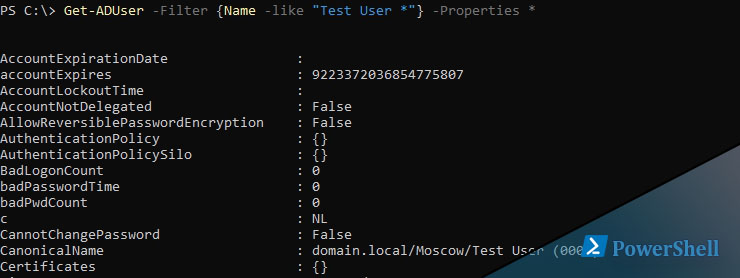
Get-ADUser команда, которая возвращает список пользователей AD в Powershell. На самом деле командлет мало чем отличается от тех, которые мы рассматривали раннее с приставкой "Get-AD".
Для работы с командой нам понадобится Powershell Active Directory Module.
Так мы вернем всех пользователей AD:
Если нам нужно найти по имени, сделайте так:
Где вместо Adminis имя вашей учетной записи. Звездочки позволяют искать вхождение где справа и слева могут быть еще символы.
Для получения сведений об одной учетной записи AD есть ключ Identity:
Кроме этого у нас есть дополнительный ключ Properties, который выводит дополнительные свойства у объекта пользователя:
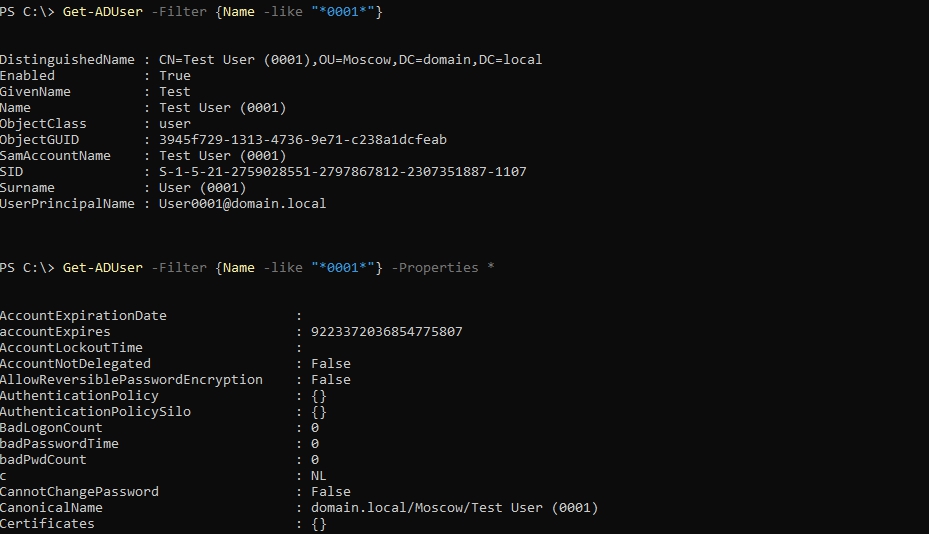
Если мы хотим выполнить Get-ADUser в OU, то для этого есть дополнительный ключ, который может искать в организационных единицах и контейнерах. В моем случае я ищу в OU Moscow и домене domain.local:
Навигация по посту:
Поиск и фильтрация списка пользователей AD в Powershell Get-ADUser -Filter
Мы можем фильтровать по одному или множеству свойств. Для того что бы увидеть все свойства нужно сделать:
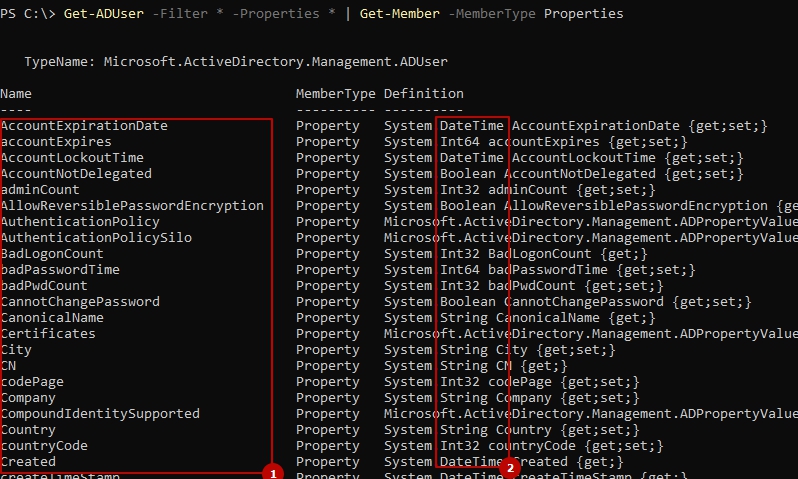
В области 1 выделены все имена, по которым мы можем фильтровать. В области 2 тип данных с которыми мы можем сравнивать. Т.е. если тип данных у области 2 string (строка), то это плохая идея сравнивать с числом (int). Нужно сразу отметить, что те свойства, которые мы получаем благодаря ключу Properties мы не можем применять в Filter.
Примеры с Get-Member мы уже рассматривали раньше.
Для примера так мы можем получить всех пользователей, у которых указан город Moscow:
А теперь найдем всех пользователей, которые неверно вводили пароль более одного раза и в они включены:
Еще один пример, но теперь нужно найти пользователя имя которого содержит 0001 и он активен:
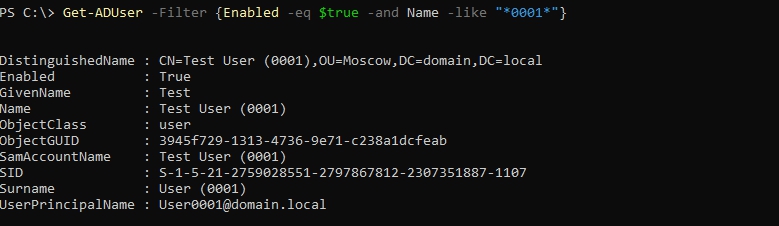
Получение списка пользователей Active Directory в Powershell Get-User из нескольких OU
В команде нет встроенных средств поиска в нескольких объектах сразу. Мы можем объявить переменную, содержащую этот список и затем передать через цикл. На моем пример используется контейнер Users и OU Moscow:
Если бы у меня была OU Ekaterinburg в которой находилось OU Marketing написать стоило бы так:
Выгрузка пользователей из AD в Excel с Powershell
Экспорт и выгрузка может быть во множество форматов, но для выгрузки в Excel есть специальный формат CSV. Для того что бы сделать выгрузку достаточно выполнить следующее:
Если мы хотим выгрузить только определенные свойства, то в поле SELECT -Property нужно их перечислить:
Получение Email пользователя AD в Powershell
Нужное свойство мы можем получить через соответствующий ключ Properties. Так я получу почту у конкретного пользователя Administrator:

Выгрузим в CSV имена только тех пользователей у которых нет почты:
Получение списка пользователей чей срок действия пароля истек в Powershell
Для того что бы увидеть все свойства относящиеся к паролям выполните:
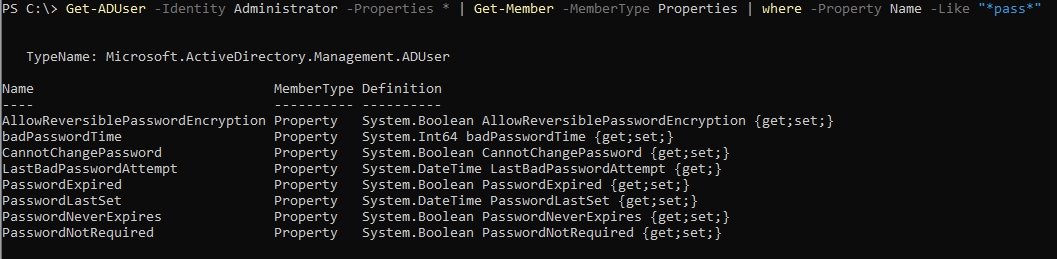
И затем, по этому свойству, отфильтруем пользователей:
Одной из стандартных процедур проведения аудита ITGC для каталога Active Directory является получение выгрузки всех пользователей домена. На основании полученных данных далее формируются процедуры тестирования, к примеру изучение списка администраторов или выявление пользователей с истекшим паролем. Наиболее эффективным для формирования такой выгрузки будет использование стандартного интерфейса PowerShell , примеры которого мы и рассмотрим в данной статье
Чтобы вывести полную информации обо всех доступных атрибутах пользователя tuser, выполним команду
Get-ADUser -identity tuser -properties *
Get-ADUser -filter * -properties PasswordExpired, PasswordLastSet, PasswordNeverExpires | where <$_.name –like “*Dmitry*”>| sort-object PasswordLastSet | select-object Name, PasswordExpired, PasswordLastSet, PasswordNeverExpires | Export-csv -path c:tempuser-password-expires-2015.csv
Get-ADUser это один из основных командлетов PowerShell, который можно использовать для получения различной информации о пользователях Active Directory и их атрибутах. С помощью командлета Get-ADUser можно получить значение любого атрибута учетной записи пользователя AD, вывести список пользователей в домене с нужными атрибутами и экспортировать их в CSV, и использовать различные критерии для выборки доменных пользователей.
Комадлет Get-ADUser доступен начиная с PowerShell 2.0 и входит в специальный модуль для работы с Active Directory — Active Directory Module for Windows PowerShell (представлен в Windows Server 2008 R2). Командлеты модуля RSAT-AD-PowerShell позволяют выполнять различные операции с объектами каталога AD.
В этом примере мы покажем, как с помощью командлета PowerShell Get-ADUser получить информацию о времени последней смены пароля пользователя, дате истекает срока действия пароля и другие данные пользователей.
Как найти пользователя в AD и вывести его свойства с помощью Get-ADUser?
Для использования модуля RSAT-AD-PowerShell нужно запустить консоль PowerShell с правами администратора и импортировать модуль командой:
В Windows Server 2012 и выше модуль RSAT-AD-PowerShell устанавливается по-умолчанию при развертывании на сервере роли Active Directory Domain Services (AD DS). Для установки модуля на рядовом сервере домена нужно выполнить команду:
Install-WindowsFeature -Name "RSAT-AD-PowerShell" –IncludeAllSubFeature

В десктопных версия Windows (например, в Windows 10) для работы коммандера Get-AdUser нужно установить соответствующую версию RSAT и включить в Панели Управления компонент Active Directory Module for Windows PowerShell (Remote Server Administration Tools -> Role Administration Tools -> AD DS and AD LDS Tools -> AD DS Tools).
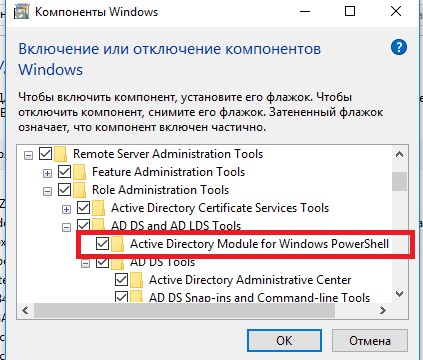
Вы можете установить модуль AD из PowerShell:
Add-WindowsCapability –online –Name “Rsat.ActiveDirectory.DS-LDS.Tools
Import-Module "C:PSADPoShMicrosoft.ActiveDirectory.Management.dll"
Import-Module "C:PSADPoShMicrosoft.ActiveDirectory.Management.resources.dll"
Полный список всех аргументов командлета Get-ADUser можно получить так:
Чтобы вывести список всех учетных записей домена, выполните команду:

По-умолчанию командлет Get-ADUser возвращает только 10 основных атрибутов (из более чем 120 свойств учетных записей пользователей): DistinguishedName, SamAccountName, Name, SID, UserPrincipalName, ObjectClass, статус аккаунта (Enabled: True/False согласно атрибуту UserAccountControl), и т.д.
В выводе командлета отсутствует информация о времени последней смены пароля пользователя.
Get-ADUSer –Server DC01.winitpro.loc –Identity tstuser
Чтобы вывести полную информации обо всех доступных атрибутах пользователя tuser, выполните команду:
Get-ADUser -identity tuser -Properties *

Командлет Get-ADUser с параметром Properties * вывел список всех атрибутов пользователя AD и их значения.
Попробуем изменить параметры команды Get-ADUser, чтобы вывести только нужные нам атрибуты пользователя. Можно вывести сразу несколько атрибутов пользователя:
- PasswordExpired
- PasswordLastSet
- PasswordNeverExpires
- lastlogontimestamp
Get-ADUser tuser -properties PasswordExpired, PasswordLastSet, PasswordNeverExpires, lastlogontimestamp

Теперь в информации о пользователе есть данные о статусе аккаунта (Expired:True/False), дате смены пароля и времени последнего входа в домен (lastlogontimestamp). Представим информацию в более удобном табличном виде и уберем все лишние атрибуты с помощью Select-Object –Property или Format-Table:
Get-ADUser -filter * -properties PasswordExpired, PasswordLastSet, PasswordNeverExpires | ft Name, PasswordExpired, PasswordLastSet, PasswordNeverExpires

Получение пользователей из нескольких OU с помощью Get-ADUser
Чтобы вывести пользователей только из определенного контейнера домена (OU), воспользуйтесь параметром SearchBase:
Get-ADUser -SearchBase ‘OU=Moscow,DC=winitpro,DC=loc’ -filter * -properties PasswordExpired, PasswordLastSet, PasswordNeverExpires | ft Name, PasswordExpired, PasswordLastSet, PasswordNeverExpires
Если вам нужно выбрать пользователей сразу из нескольких OU, используйте следующую конструкцию:
$OUs = "OU=Moscow,DC=winitpro,DC=local","OU=SPB,DC=winitpro,DC=loc"
$OUs | foreach
Получить Email адреса пользователей из AD
Email пользователя это один из атрибутов в Active Directory. Чтобы вывести список email адресов пользователей, вы должны добавить поле EmailAddress в выбираемые поля командлета Get-ADUser.
Get-ADUser -filter * -properties EmailAddress -SearchBase ‘OU=MSK,DC=winitpro,DC=loc’| select-object Name, EmailAddress

Вывести список активных учёток с почтовыми адресами:
Get-ADUser -Filter <(mail -ne "null") -and (Enabled -eq "true")>-Properties Surname,GivenName,mail | Select-Object Name,Surname,GivenName,mail | Format-Table
Список пользователей, у которые нет email адреса:
Get-ADUser -Filter * -Properties EmailAddress | where -Property EmailAddress -eq $null
Следующий пример позволяет выгрузить адресную книгу email адресов компании в виде csv файла, который в дальнейшем можно импортировать в Outlook или Mozilla Thunderbird:
Get-ADUser -Filter <(mail -ne "null") -and (Enabled -eq "true")>-Properties Surname,GivenName,mail | Select-Object Name,Surname,GivenName,mail | Export-Csv -NoTypeInformation -Encoding utf8 -delimiter "," $env:tempmail_list.csv
Get-ADUser: экспорт пользователей домена в текстовый или CSV/Excel файл
Полученный список пользователей домена с атрибутами можно выгрузить в текстовый файл:
Get-ADUser -filter * -properties PasswordExpired, PasswordLastSet, PasswordNeverExpires | ft Name, PasswordExpired, PasswordLastSet, PasswordNeverExpires > C: empusers.txt
Или вы можете выгрузить пользователей AD в файл CSV, который в дальнейшем будет удобно экспортировать в Excel.
Get-ADUser -filter * -properties PasswordExpired, PasswordLastSet, PasswordNeverExpires | select Name, PasswordExpired, PasswordLastSet, PasswordNeverExpires | Export-csv -path c: empuser-password-expires-2019.csv -Append -Encoding UTF8
Get-ADUser –Filter: Сортировка и фильтрация списка пользователей AD
С помощью параметра –Filter вы можете фильтровать список пользователей по одному или нескольким атрибутам. В качестве аргументов этого параметра можно указать значения определённых атрибутов пользователей Active Directory. При использовании параметра –Filter командлет Get-ADUser выведет только пользователей, которые соответствуют критериям фильтра.
Например, выведем список активных (Enabled) учётных записей пользователей, чье имя содержит «Dmitry» (в примере ниже используется множественный фильтр, вы можете комбинировать условия с помощью стандартных логических операторов сравнения PowerShell):

Дополнительно с помощью sort-object вы можете отсортировать полученный список пользователей по определенному атрибуту. Кроме того, для выборки пользователей можно использовать командлет where. Здесь также можно использовать сразу несколько критериев фильтрации.
Get-ADUser -filter * -properties PasswordExpired, PasswordLastSet, PasswordNeverExpires -SearchBase ‘OU=Moscow,DC=winitpro,DC=loc’| where <$_.name –like “*Dmitry*” -and $_.Enabled -eq $true>| sort-object PasswordLastSet | select-object Name, PasswordExpired, PasswordLastSet, PasswordNeverExpires

Таким образом, можно построить таблицу с любыми необходимыми атрибутами пользователей Active Directory.
Get-ADUser: разные примеры использования
Далее приведем еще несколько полезных вариантов запросов о пользователях Active Directory с помощью различных фильтров. Вы можете их комбинировать для получения необходимого списка пользователей домена:
Вывод пользователей AD, имя которых начинается с Roman:
Чтобы подсчитать общее количество всех аккаунтов в Active Directory:
Список всех активных (не заблокированных) учетных записей в AD:
Get-ADUser -Filter | Select-Object SamAccountName,Name,Surname,GivenName | Format-Table
get-aduser -Filter * -Properties Name, WhenCreated | Select name, whenCreated
Вывести всех пользователей, которые были созданы за последние 24 часа (пример отсюда):
$lastday = ((Get-Date).AddDays(-1))
Get-ADUser -filter
Список учетных записей с истекшим сроком действия пароля (срок действия пароля настраивается в доменной политике):
Get-ADUser -filter -properties name,passwordExpired | where <$_.PasswordExpired>|select name,passwordexpired
Задача: для списка учетных записей, которые хранятся в текстовом файле (по одной учетной записи в строке), нужно получить телефон пользователя из AD и выгрузить информацию в текстовый csv файл (для дальнейшего формирования отчета в Exсel).
Пользователи, которые не меняли свой пароль в течении последних 90 дней:
$90_Days = (Get-Date).adddays(-90)
Get-ADUser -filter
$user = Get-ADUser winadmin -Properties thumbnailPhoto
$user.thumbnailPhoto | Set-Content winadmin.jpg -Encoding byte
Список групп, в которых состоит учетная запись пользователя
Get-AdUser winadmin -Properties memberof | Select memberof -expandproperty memberof
Вывести список пользователей из OU, которые состоят в определенной группе безопасности:
Get-ADUser -SearchBase ‘OU=Moscow,DC=winitpro,DC=loc’ -Filter * -properties memberof | Where-Object
Вывести список компьютеров домена, на которые разрешено входить пользователю (ограничение через атрибут LogonWorkstations):
Get-ADUser AIvanov -Properties LogonWorkstations | Format-List Name, LogonWorkstations
Одной из стандартных процедур проведения аудита ITGC для каталога Active Directory является получение выгрузки всех пользователей домена. На основании полученных данных далее формируются процедуры тестирования, к примеру изучение списка администраторов или выявление пользователей с истекшим паролем. Наиболее эффективным для формирования такой выгрузки будет использование стандартного интерфейса PowerShell, примеры которого мы и рассмотрим в данной статье
Ниже представлен скрипт PowerShell, как один из наиболее простых и быстрых способов получить список всех пользователей домена AD в формате CSV, который без проблем открывается тем же Excel'ем.
После выгрузки, если сразу открыть list_domen_users.csv, будет выглядеть в не читабельном виде, однако, станалртыми средствами мы легко его приведем в нужный нам формат. Открываем в Excel list_domen_users.csv, выделяем первый столбец , затем заходим во вкладку "Данные" и нажимаем "Текст по столбцам". Выбираем "с разделителями" и нажимаем "Далее". Готово!
!Необходимо заметить, что данный скрипт не отобразит более 1000 пользователей. Для небольшой компании вполне подойдет, а тем же у кого в домене огромное количество пользователей стоит прибегнуть к методам описанным ниже.
2. Продвинутый командлет PowerShell для получения выгрузки пользователей Active Directory
Инструмент Active Directory Module for Windows PowerShell (представлен в Windows Server 2008 R2 и выше), позволяет формировать командлеты которые выполняют различные манипуляции с объектами каталога AD. Для получения информации о пользователях и их свойствах предназначен командлет Get-ADUser.
Для начала запускаем окно Powershell с правами администратора и импортируем модуль Active Directory для дальнейших действия:
Чтобы вывести список всех учетных записей домена, выполним команду:
Чтобы вывести полную информации обо всех доступных атрибутах пользователя tuser, выполним команду
Get-ADUser -identity tuser -properties *
К примеру, нас интересует информация о дате смены пароля и времени, когда он истечет . Результат выполнения команды можно выгрузить в текстовый файл:
Далее приведем еще несколько полезных вариантов запросов о пользователях Active Directory :
Чтобы подсчитать общее количество всех аккаунтов в Active Directory :
Список всех активных (не заблокированных) учетных записей в AD :
Список учетных записей с истекшим сроком действия пароля:
Пользователи, которые не меняли свой пароль в течении последних 90 дней:
Выше приведенные примеры безусловно не исчерпывают всех возможностей предоставляемых PowerShell. Для тех, кому тема показалась интересной может самостоятельно более подробно ознакомится с другими фичами в статьях Типовые задачи администрирования AD и 10 задач администрирования Active Directory опубликованной на Хабре.
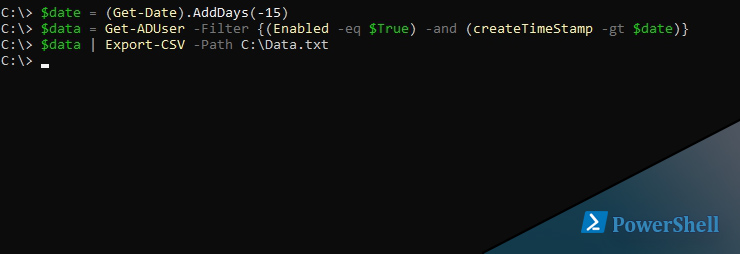
Для выгрузки в Powershell из AD две команды. Мы можем выгружать все что угодно, главное понять принцип. Например так я могу выгрузить всех пользователей AD в powershell:
- Filter - со знаком * говорит, что мы получаем всех пользователей
- Path - путь, где создаться файл с данными
Данные будут выглядеть так:
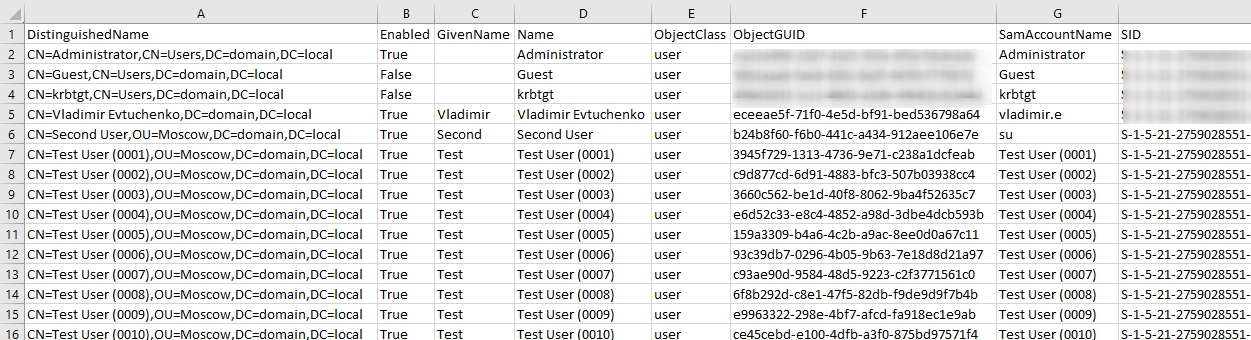
У Export-CSV есть дополнительные ключи, которые могут понадобиться. Это:
- Encoding - по умолчанию стоит кодировка UTF8NoBOM, если мы хотим использовать Unicode или UTF8 то просто впишите их после ключа так же как написал я.
- Delimetr - делиметр или разделитель CSV файла может быть разный. По умолчанию он берется из настроек системы. Если локализация ОС с AD английская, а файл будет читаться на русской, то нужно после ключа вписать ";" или "," (в зависимости от того, что понадобится)
- NoTypeInformation - не будет включать техническую информацию командлета.
Более подробно команды рассмотрим далее.
Навигация по посту
Фильтры для выгрузки из AD пользователей в Powershell
При выполнении предыдущей команды мы экспортировали только свойства, которые выводятся при ее обычном выполнении. Мы не выгрузили свойства, например, LastLogon, почту или город. Для того что бы увидеть все свойства, которые хранит объект (команда) нужно сделать следующее:
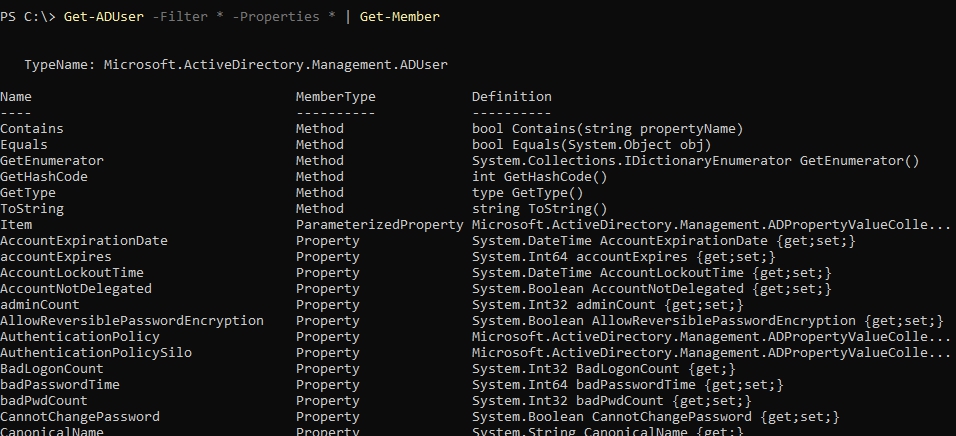
Большинство того, что в колонке MemberType - это свойства, которые мы можем добавлять для вывода.
Если вам не важно то, что у вас будет куча столбцов, то выгрузить все можно так:
В моем случае в качестве разделителя CSV я установил запятую и исключил техническую информацию о командлете экспорта.
Если я хочу экспортировать только конкретные свойства или исключить другие, например SID и GUID, то нужно делать так:
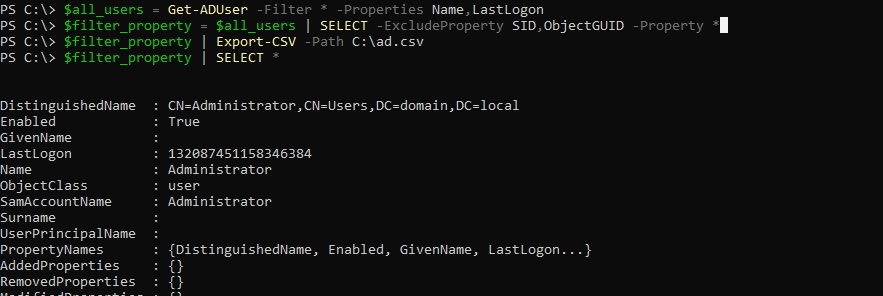
Мы можем фильтровать данные и по их свойству. Т.е. можно получить пользователей конкретно по фамилии, только отключенных или созданных до определенной даты и т.д.. Так я получу объекты, имя которых содержит строку test:
А это пример посложнее. Тут я нашел все объекты, которые включены и созданны за последние 15 дней:
Если интересно, то тут примеры как работать с Get-Date. Ключ eq ищет точное сравнение, а gt значит больше чем.
Выгрузка пользователей из OU в Powershell
Для выгрузки пользователей из OU в Powershell есть дополнительный ключ SearchBase. Для примера я ищу пользователей в организационной единице Moscow, домене domain.local:
Если одна организационная единица вложенная в другую, то можно добавить в строку запись об этом. В моем случае маркетинг находится в Москве и это будет выглядеть так:
Если мы получаем данные из нескольких организационных единиц, то их нужно объявить в переменную и передать в цикл т.к. встроенного метода для таких операций нет:
Если нужно исключить какую-то OU для выгрузки через Powershell это примерно так:
Выгрузка пользователей группы AD в Powershell
Для получения всех групп есть похожий командлет Get-ADGroup. Так мы получим все группы со всеми свойствами:
Примеры работы с Filter и Properies я приводил выше, поэтому обсуждать их не буду. Командлет может возвращать пользователей, но мне удобнее использовать Get-ADGroupMember т.к. он возвращает конкретно участников группы:
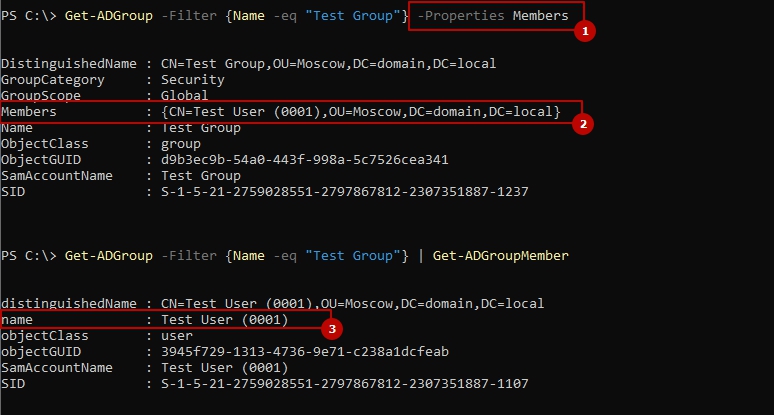
Так я получу всех участников групп безопасности. Не обязательно использовать их совместно. Мы можем использовать имя группы как идентификатор:
Читайте также:


